
Clubhouse(クラブハウス)の始め方!視聴・配信・退会方法まで紹介
Contents[OPEN]
- 1Clubhouse(クラブハウス)の始め方♡どうやって登録するの?
- 2Clubhouse(クラブハウス)の始め方♡友達を招待したいときは
- 3Clubhouse(クラブハウス)の始め方♡アカウントを作成しよう♪
- 4Clubhouse(クラブハウス)の始め方♡画面の見方を知りたい!
- 5Clubhouse(クラブハウス)の始め方♡ユーザーを探そう!
- 6Clubhouse(クラブハウス)の始め方♡ルームに参加する♪
- 7Clubhouse(クラブハウス)の始め方♡ルームを作成する♪
- 7.1「+ルームを開始する」から作成♪参加者を待とう!
- 7.2配信中の画面の見方
- 7.3音声チャットへの参加を許可するには?
- 7.4終わったらルームを削除しよう
- 7.5【注意】無言部屋はルール違反だよ
- 8Clubhouse(クラブハウス)の始め方♡ルームを予約して作成する♪
- 9Clubhouse(クラブハウス)で知っておきたいこと
- 9.1配信内容の録音・口外はルール違反だよ
- 9.218歳未満は使えない
- 9.3ブロック機能があるよ
- 9.4ルーム以外に「CLUB」を作成することができる
- 9.5アーカイブ機能が搭載されたよ!
- 9.6プロフィールには誰に招待をされたのか表示されるよ
- 9.7個人情報の公開には気を付けて
- 10Clubhouse(クラブハウス)を退会したくなったら
- 11Clubhouseを使いこなして音声チャットを楽しもう!
音声チャットができる条件と参加する方法
ルームに入ると誰かが会話していますが、音声チャット機能は司会者側から発言者として招待されたときに使えます。
入った時点では発言できない場合があるので、頭に入れておきましょう。
ホストの設定によっては誰でも発言できるようなイベントもありますが、発言できない場合はホストをフォローすることで可能になります。
ホストから発言権が与えられたときは、画面右下に表示されている「手のアイコン」をタップすれば音声チャットが使えます。
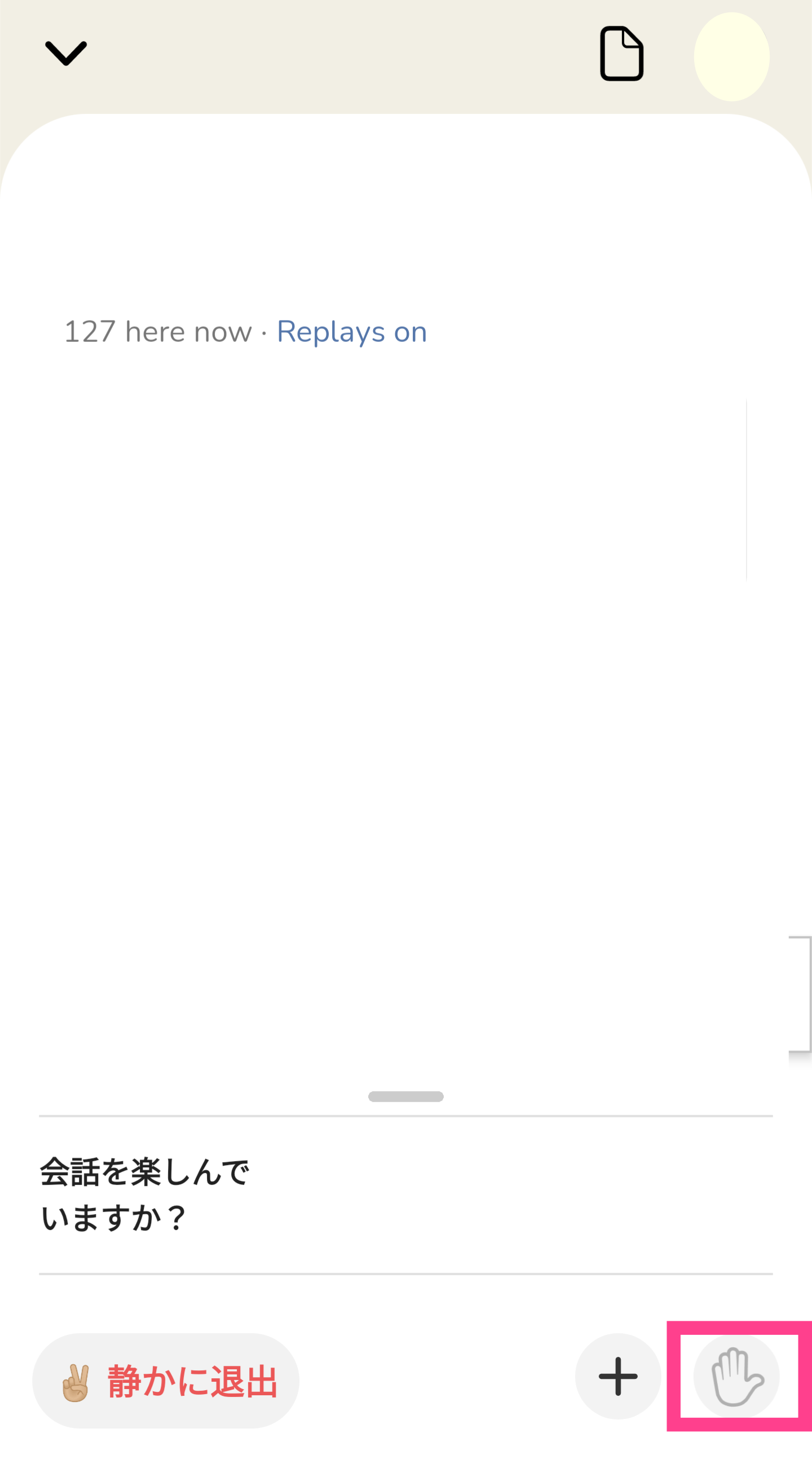
視聴だけならミュートを活用して
発言権が与えられている状態でも、視聴だけで参加することはできます。
「ミュート機能」を使うと、自分の声が他の方に聞こえなくなりますよ。
ルームを退室したいときは
今参加しているルームから退室する方法は簡単です。
画面左下に表示されている「静かに退出」をタップしてください。これでトップ画面に戻れますよ。
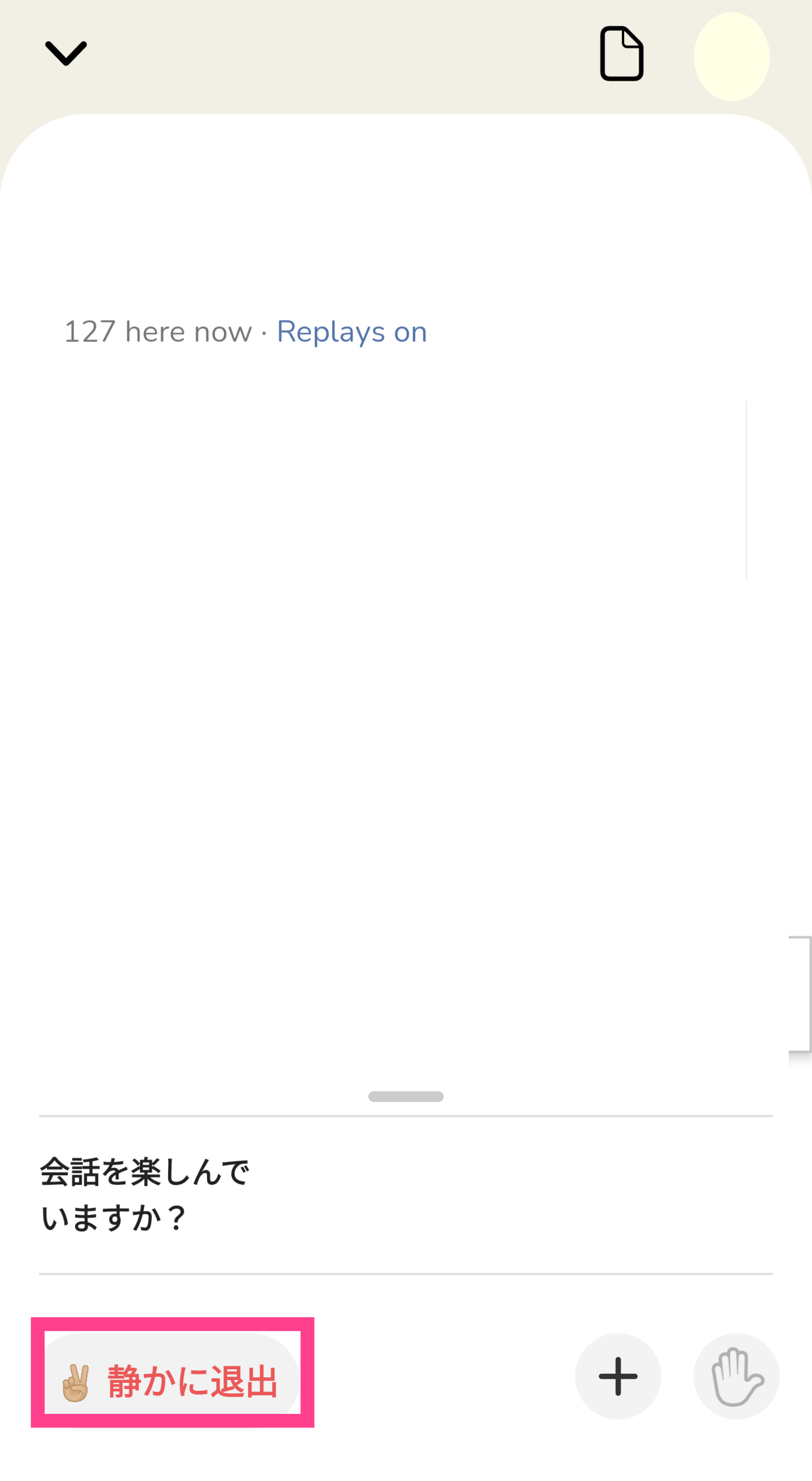
Clubhouse(クラブハウス)の始め方♡ルームを作成する♪
今度は、自分がルームを作成する時の操作方法を説明します。
検索しても自分の求めているルームが見つからなかったときや、友達と会話したい場合などは自分でルームを作ってみましょう。
「+ルームを開始する」から作成♪参加者を待とう!
自分からルームを作る場合は、トップ画面の下に表示されている「+ルームを開始する」をタップしてください。
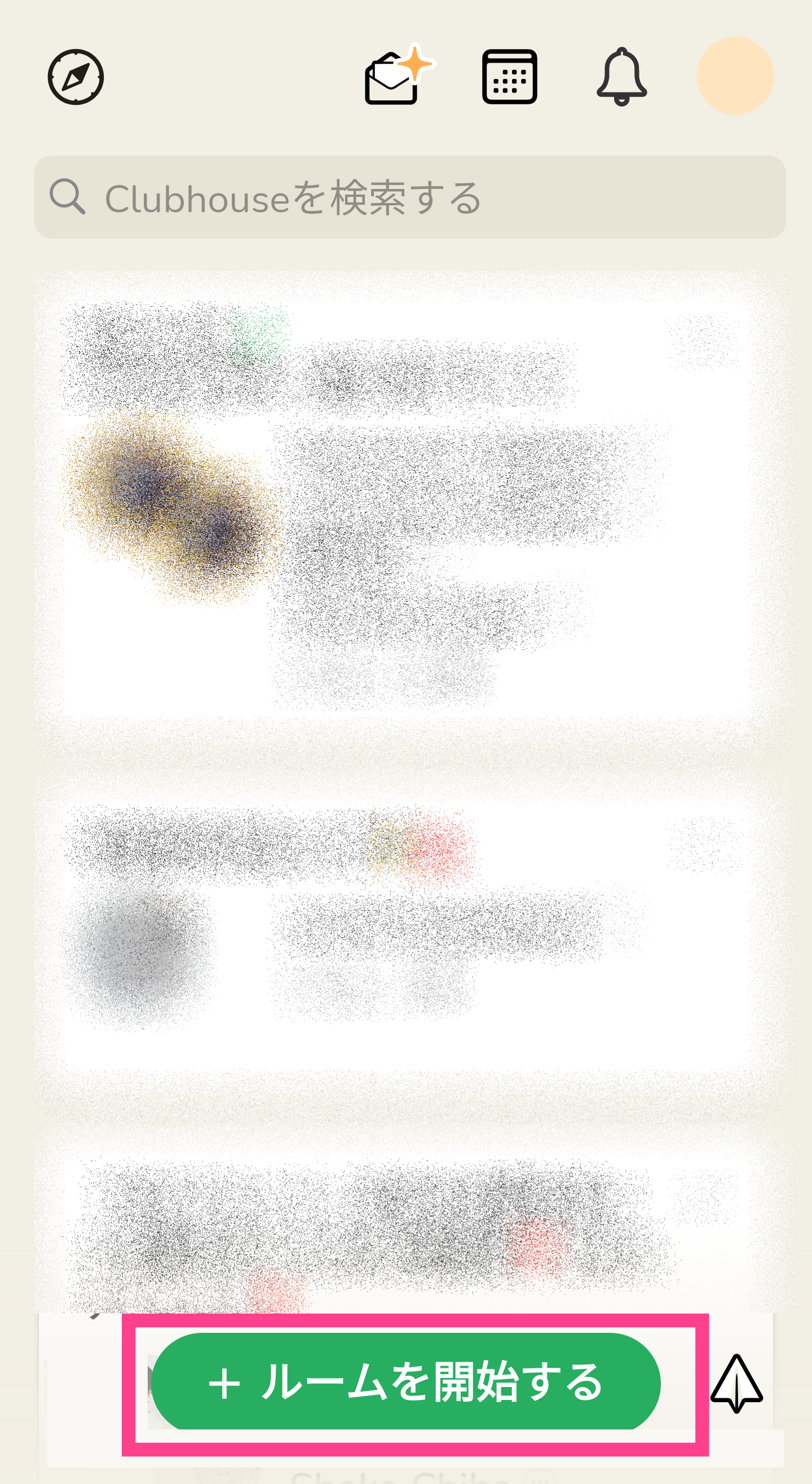
誰でも参加できるルームにしたい場合は「オープン」を選びます。フォロワー限定で行いたいときは「ソーシャル」を選択してください。指定したユーザーのみで作成したいときは「クローズド」をタップしましょう。
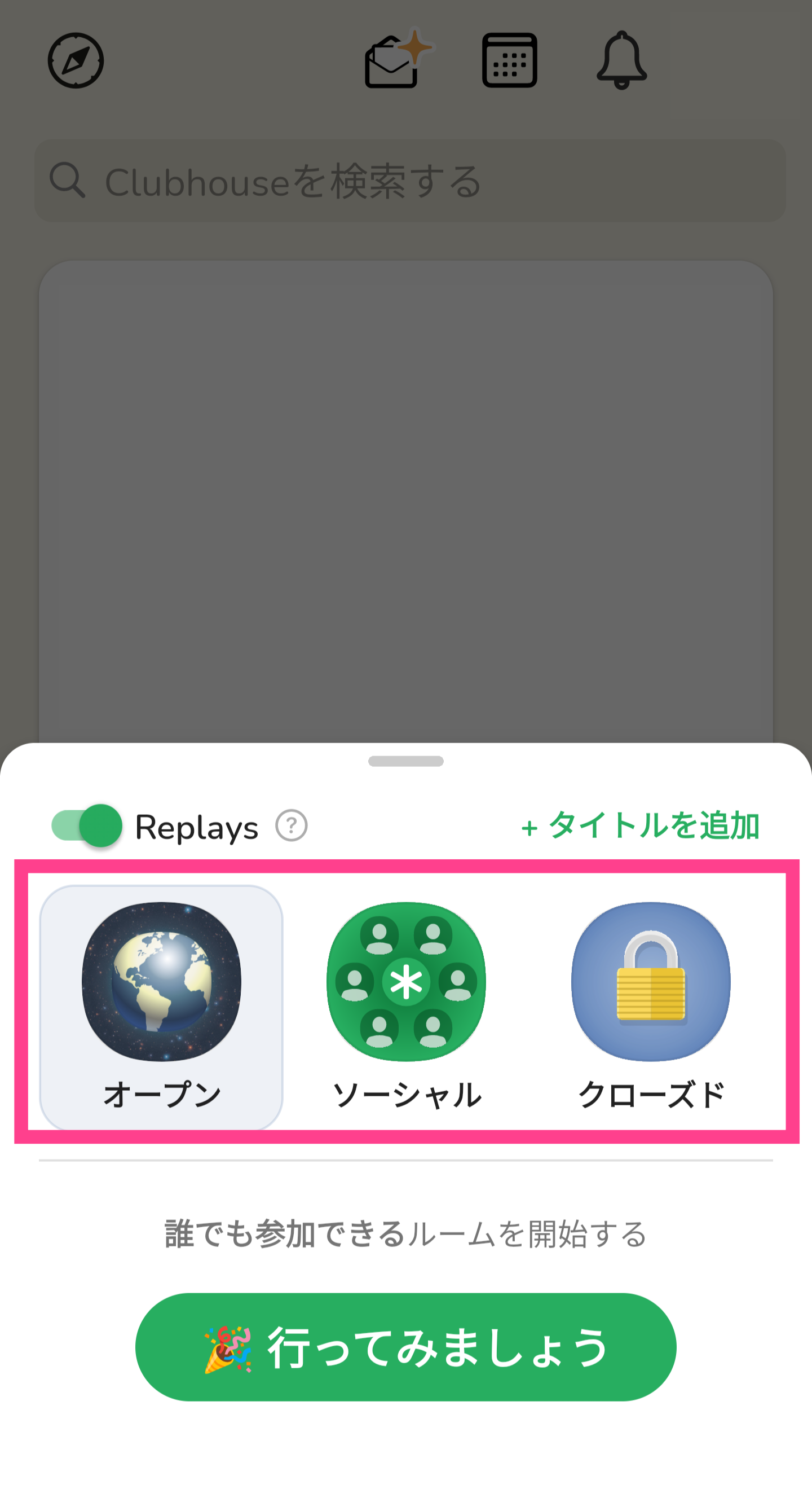
選択したら「行ってみましょう」をタップします。
「クローズド」を選んだときは「人を選択」をタップしてください。
配信中の画面の見方
基本的には「行ってみましょう」をタップするだけでもうルームが完成しています。配信も行われているので、後はフォロワーや一般のユーザーが参加するまで待ちましょう。
「+」をタップすると他のユーザーをこのルームに呼ぶことができますよ。
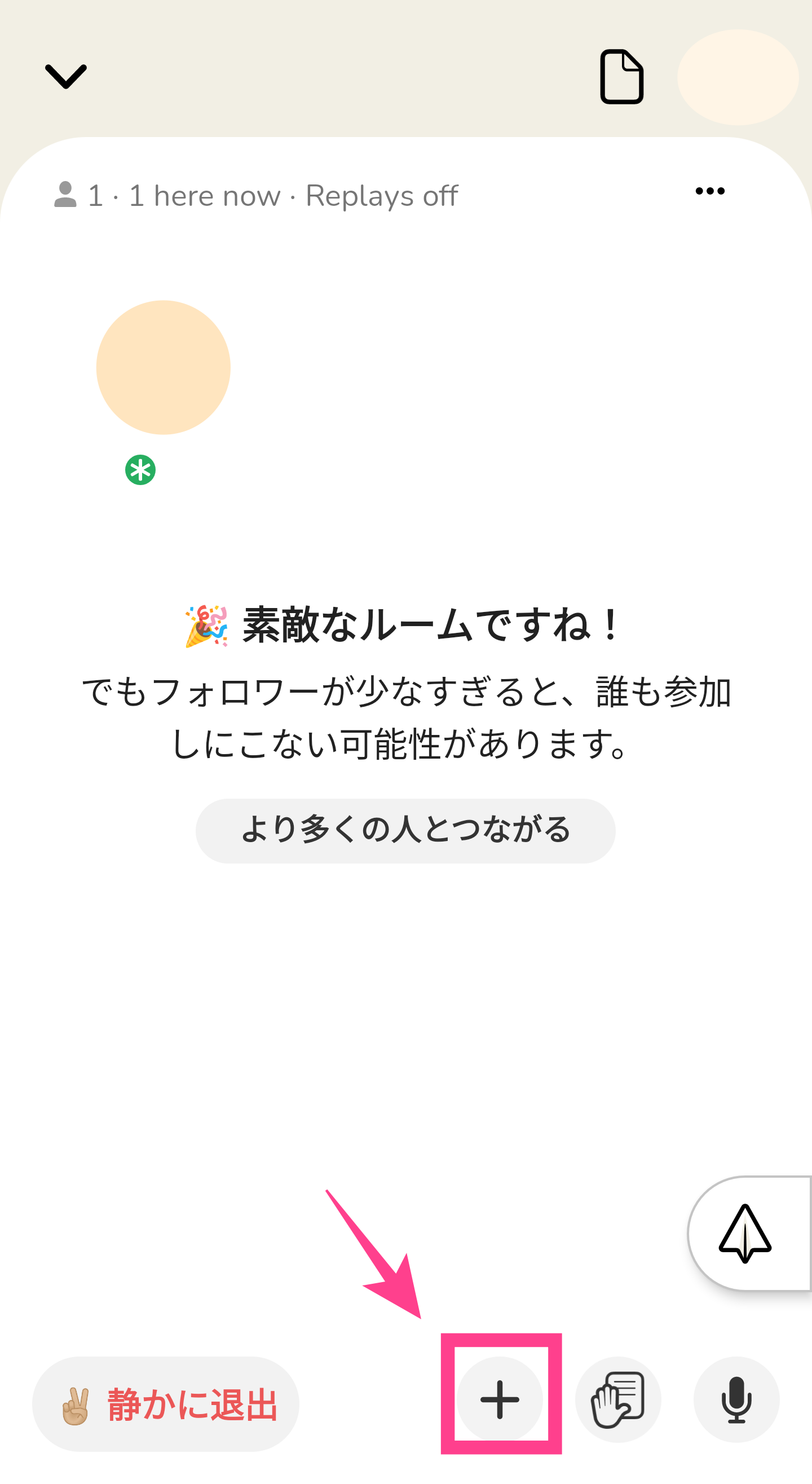
「手と紙のアイコン」をタップすると、挙手設定ができます。全ての方に許可するときは「Open to Everyone」を選び、フォロワー限定にしたいときは「Limited to Followed by the Speakers」を選びましょう。
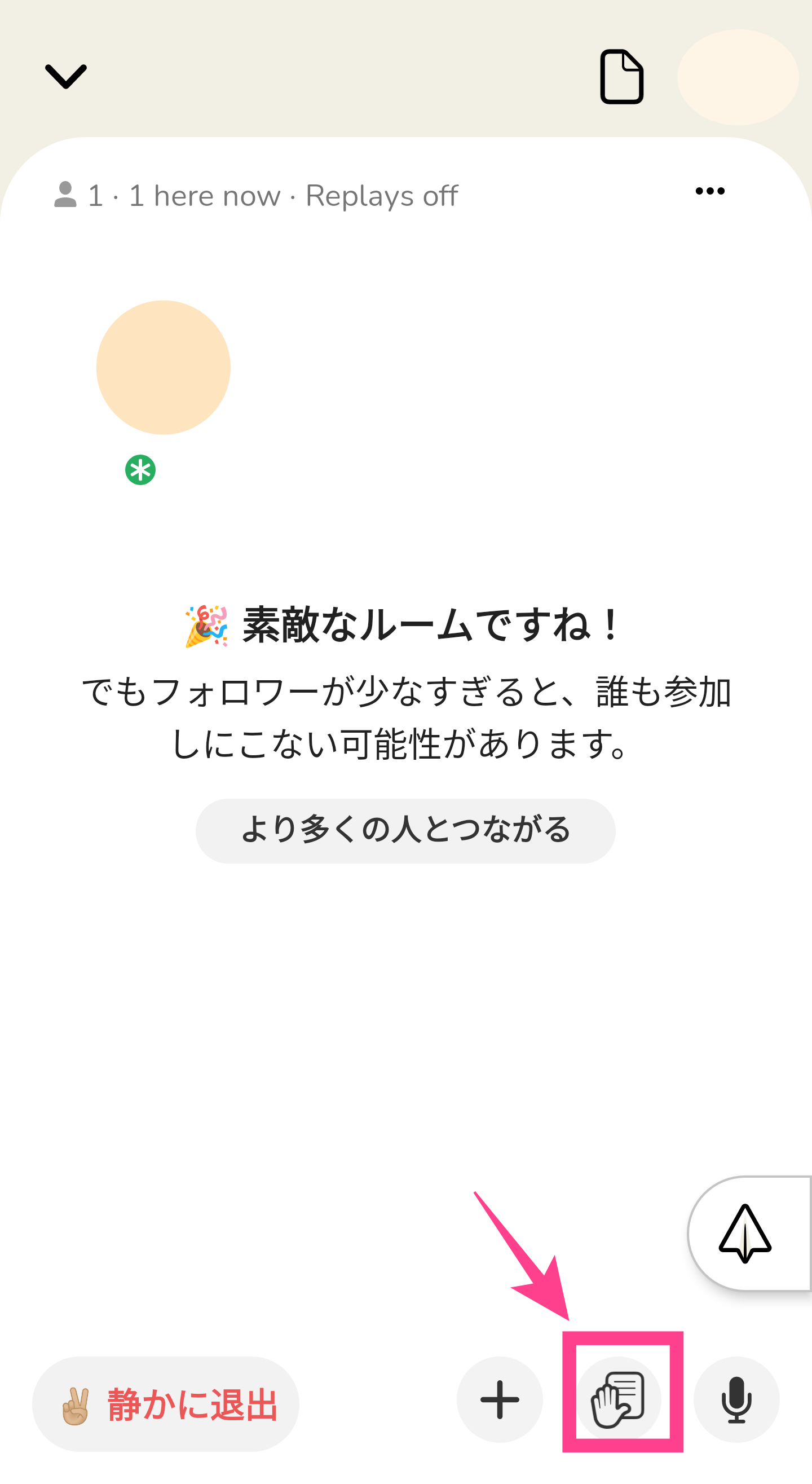
Clubhouse

開発:Alpha Exploration Co.
掲載時の価格:無料
Ver:iOS 1.0.26 / Android 1.0.14